Pitanje
Problem: Kako popraviti treperenje zaslona naredbenog retka?
Nešto nije u redu s naredbenim redkom. Pokreće se automatski i počinje treptati. Ponovno pokretanje nije pomoglo. Ovaj fenomen postaje jako neugodan jer ne mogu normalno koristiti nijednu aplikaciju niti pregledavati.
Riješen odgovor
Treperi zaslon naredbenog retka problem je koji je prijavilo više ljudi i s njim se uglavnom susreću korisnici Windows 10. Međutim, rješenje se ne može odmah dijagnosticirati, jer može postojati dosta različitih razloga koji uzrokuju takvo ponašanje.
Greška na zaslonu naredbenog retka koja treperi može biti uzrokovana dvama zakazanim zadacima koji su povezani sa softverom Microsoft Office:
- OfficeBackgroundTaskHandlerRegistracija
- OfficeBackgroundTaskHandlerLogon
U takvom slučaju, treperenje popravka naredbenog retka zahtijevalo bi zaobilazno rješenje koje uključuje konfiguriranje aplikacije MS Office. Alternativno, najnovija zakrpa za Microsoft Windows trebala bi ispraviti ovo neželjeno ponašanje.
Ako je vaš sustav ažuriran i još uvijek vam treperi zaslon naredbenog retka, moguće je da je vaše računalo zaraženo zlonamjernim softverom. Adware za koji je poznato da uzrokuje takve probleme naziva se Jogotempo.

Osim što će uzrokovati treptanje neželjenog naredbenog retka, prikazat će i neželjene reklame na Google Chromeu, Mozilla Firefox, Internet Explorer, Safari ili drugi preglednici, preusmjeravaju na upitne web stranice i također prikazuju sponzorirane poveznice. Bez sumnje, uklanjanje virusa Jogotempo trebalo bi eliminirati prisutnost svih simptoma.
Drugi uzrok bljeskanja zaslona naredbenog retka mogao bi biti povezan sa samim antivirusnim softverom. Neki sigurnosni alati trećih strana nisu kompatibilni ili rade loše s operativnim sustavom, što uzrokuje razne probleme. Stoga bi vam onemogućavanje mehanizma za zaštitu od zlonamjernog softvera moglo pomoći da popravite trepereći zaslon naredbenog retka.
Bez obzira na uzrok, predlažemo da slijedite korake u nastavku koji bi na kraju trebali dovesti do popravka zaslona naredbenog retka koji treperi.
Korak 1. Provjerite je li vaš sustav ažuriran
Za popravak oštećenog sustava morate kupiti licenciranu verziju Reimage Reimage.
Windows ažuriranja mogu se vrlo jednostavno preuzeti i instalirati putem postavki:
- Desnom tipkom miša kliknite na Početak gumb i odaberite Postavke
- Ići Ažuriranje i sigurnost
- U desnom oknu kliknite Provjerite ima li ažuriranja
- Pričekajte dok |Windows ne preuzme i instalira ažuriranja
-
Ponovno pokrenite vaše računalo
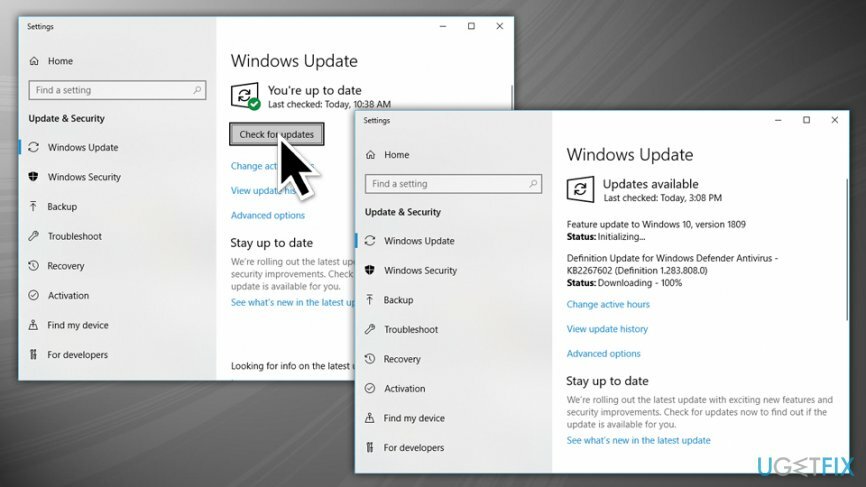
Korak 2. Pokušajte popraviti trepereći zaslon naredbenog retka pridruživanjem Office Insideru
Za popravak oštećenog sustava morate kupiti licenciranu verziju Reimage Reimage.
Ovo rješenje je prilično staro, ali biste ga možda htjeli isprobati ako vam ažuriranja sustava Windows nisu pomogla. Otvorite aplikaciju Office i izvršite sljedeće:
- Kliknite na Datoteka > Račun > Office Insider
- Izaberi Pridružite se Office Insideru
- U novootvorenom prozoru označite Prijavite me za rani pristup novim izdanjima sustava Office
- Odabrati Insider Slow s padajućeg izbornika
- Klik u redu
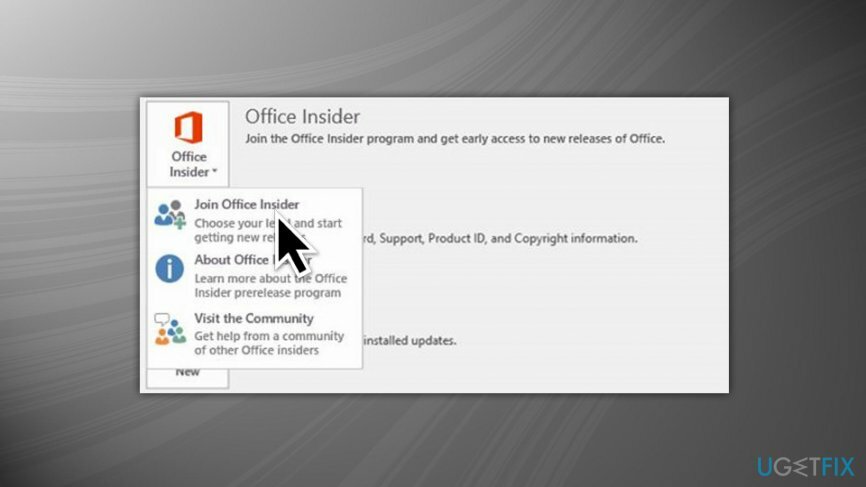
Korak 3. Provjerite svoj antivirusni softver
Za popravak oštećenog sustava morate kupiti licenciranu verziju Reimage Reimage.
Kao što smo već spomenuli, neki sigurnosni softver može biti u sukobu s Windows OS-om. Iz tog razloga vrijedi privremeno onemogućiti antivirusni program i provjeriti popravlja li treperi zaslon naredbenog retka. Najlakši način da zatvorite AV motor je korištenjem Task Managera:
- Pritisnite Ctrl + Shift + Esc otvoriti Upravitelj zadataka
- Otkrijte antivirusni softver koji koristite (na primjer, Avast), kao i sve povezane procese i kliknite Završi zadatak
- Provjerite postoji li problem
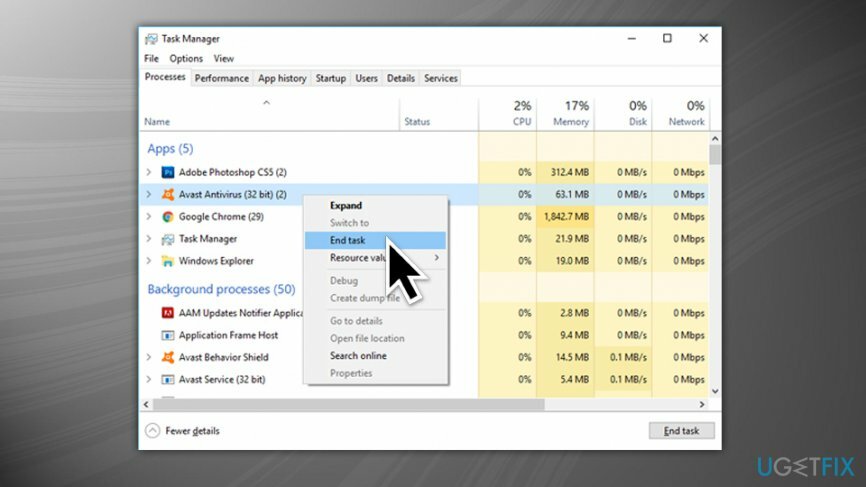
Ako je onemogućavanje antivirusnog mehanizma zaustavilo neželjenu aktivnost, trebali biste odabrati drugi sigurnosni softver koji može zaštititi vaše računalo od virusa. Preporučujemo korištenje ReimageMac perilica za rublje X9.
4. korak. Skenirajte svoje računalo na viruse i deinstalirajte neželjeni softver
Za popravak oštećenog sustava morate kupiti licenciranu verziju Reimage Reimage.
Virus može uzrokovati treptanje zaslona naredbenog retka. Iz tog razloga preporučamo da izvršite potpuno skeniranje sustava. Alternativno, možete provjeriti najnovije instalirane programe i ukloniti ih:
- Upišite Upravljačka ploča u Cortanin okvir za pretraživanje i odaberite ga
- Ići Programi > Deinstaliraj program
- Kliknite na Instalirano na jednom za sortiranje instalacija po datumu
- Desnom tipkom miša kliknite program i odaberite Deinstaliraj
- Slijedite upute na zaslonu
- Ponovite postupak za sve programe koje ne prepoznajete ili smatrate sumnjivim
Korak 5. Onemogućite automatsko ponovno pokretanje sustava (u sustavu Windows 7)
Za popravak oštećenog sustava morate kupiti licenciranu verziju Reimage Reimage.
- Klikni na Početak dugme. Dođite do Moje računalo.
- Pomaknite se prema dolje i odaberite Svojstva, zatim odaberite Napredna tab.
- Kad jednom vidiš Pokretanje i oporavak, odaberite Postavke.
- U Greška sustava karticu, uklonite kvačice iz Automatsko ponovno pokretanje sustava.
Korak 6. Koristite Napredno pokretanje
Za popravak oštećenog sustava morate kupiti licenciranu verziju Reimage Reimage.
Sustav se može popraviti korištenjem napredne funkcije pokretanja (ispišite ove upute jer će zahtijevati ponovno pokretanje sustava Windows):
- Desnom tipkom miša kliknite Početak gumb i odaberite Postavke
- Ići Ažuriranje i sigurnost > Oporavak
- U odjeljku Napredno postavljanje kliknite Ponovo pokreni sada (ovo neće ponovno pokrenuti vaše računalo)
- Izaberi Rješavanje problema
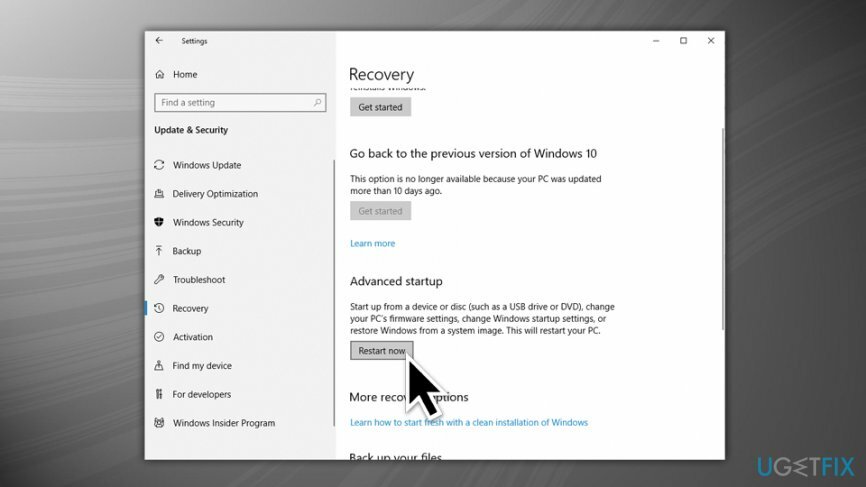
Sada možete odabrati Poništi ovo računalo, što će ponovno instalirati Windows i omogućiti vam brisanje ili čuvanje osobnih datoteka, ali brisanje svih aplikacija instaliranih na uređaju. Međutim, ova opcija oduzima mnogo vremena i većini se možda neće svidjeti. Stoga umjesto toga možete izvesti druge radnje. Iz izbornika Troubleshoot možete odabrati:
- Vraćanje sustava. Ova opcija vraća vaš sustav na najnoviju radnu konfiguraciju. Imajte na umu da se vraćanje sustava također može odabrati u normalnom načinu rada
- Oporavak slike sustava. Ovu opciju treba ostaviti za kraj. Pokušat će vratiti vaše računalo na temelju konfiguracije vašeg proizvođača
- Popravak pokretanja. To je sjajna značajka ako imate problema s pokretanjem sustava Windows
- Naredbeni redak. Preskočite ovu opciju
- Postavke pokretanja. Ovdje možete odabrati da uđete u siguran način rada, to je sigurno okruženje koje vam omogućuje rješavanje problema. Isprobajte ovu opciju i provjerite postoji li problem.
Automatski popravite svoje greške
Tim ugetfix.com pokušava dati sve od sebe kako bi pomogao korisnicima da pronađu najbolja rješenja za uklanjanje svojih pogrešaka. Ako se ne želite boriti s tehnikama ručnih popravaka, upotrijebite automatski softver. Svi preporučeni proizvodi testirani su i odobreni od strane naših stručnjaka. Alati koje možete koristiti za ispravljanje pogreške navedeni su u nastavku:
Ponuda
Učini to sada!
Preuzmite popravakSreća
Jamčiti
Učini to sada!
Preuzmite popravakSreća
Jamčiti
Ako niste uspjeli ispraviti pogrešku pomoću Reimagea, obratite se našem timu za podršku za pomoć. Molimo vas da nam kažete sve detalje za koje mislite da bismo trebali znati o vašem problemu.
Ovaj patentirani proces popravka koristi bazu podataka od 25 milijuna komponenti koje mogu zamijeniti bilo koju oštećenu ili nedostajuću datoteku na računalu korisnika.
Za popravak oštećenog sustava morate kupiti licenciranu verziju Reimage alat za uklanjanje zlonamjernog softvera.

VPN je ključan kada je u pitanju privatnost korisnika. Mrežne alate za praćenje kao što su kolačići ne mogu koristiti samo platforme društvenih medija i druge web stranice, već i vaš davatelj internetskih usluga i vlada. Čak i ako primijenite najsigurnije postavke putem web-preglednika, još uvijek možete biti praćeni putem aplikacija koje su povezane s internetom. Osim toga, preglednici usmjereni na privatnost kao što je Tor nisu optimalan izbor zbog smanjene brzine veze. Najbolje rješenje za vašu konačnu privatnost je Privatni pristup internetu – budite anonimni i sigurni na mreži.
Softver za oporavak podataka jedna je od opcija koja bi vam mogla pomoći oporaviti svoje datoteke. Nakon što izbrišete datoteku, ona ne nestaje u zraku – ostaje na vašem sustavu sve dok se na njoj ne upišu novi podaci. Data Recovery Pro je softver za oporavak koji traži radne kopije izbrisanih datoteka na vašem tvrdom disku. Korištenjem alata možete spriječiti gubitak vrijednih dokumenata, školskih radova, osobnih slika i drugih važnih datoteka.